Ubuntu에 golang을 설치하고 구성하는 단계별 가이드
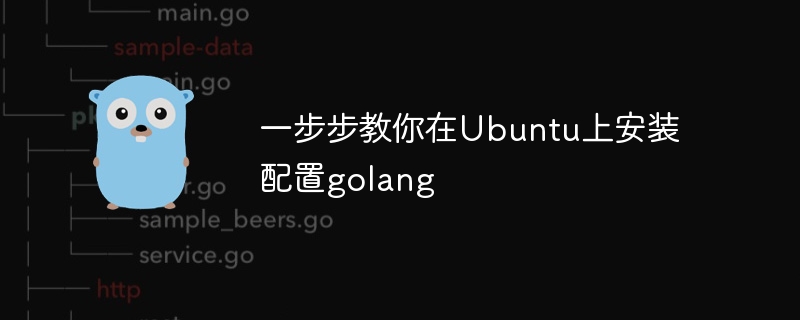
Ubuntu에서 golang을 설치하고 구성하는 방법을 단계별로 가르쳐주세요. 구체적인 코드 예제가 필요합니다.
컴퓨터 프로그래밍 분야에서 Golang은 최근 몇 년 동안 많은 주목을 받고 있는 프로그래밍 언어입니다. 간단하고 효율적이며 동시성 성능이 뛰어나서 점점 더 많은 개발자들이 선호하고 있습니다. 이 기사에서는 Ubuntu 운영 체제에 Golang을 설치하고 구성하는 방법을 단계별로 설명하고 연습할 수 있는 몇 가지 실용적인 코드 예제를 제공합니다.
첫 번째 단계는 Golang을 설치하는 것입니다. Ubuntu에 Golang을 설치하려면 다음 단계를 수행해야 합니다.
1. 터미널을 열고 다음 명령을 실행하여 Golang 설치 패키지를 다운로드합니다.
wget https://dl.google.com/go/go1.15.3.linux-amd64.tar.gz
2. 설치 패키지의 압축을 푼다.
tar -xvf go1.15.3.linux-amd64.tar.gz
3. 압축이 풀린 go 폴더를 /usr/local 디렉터리로 이동합니다.
sudo mv go /usr/local
4. 환경 변수를 설정합니다. bashrc 파일을 편집하고 끝에 다음 내용을 추가합니다.
export GOROOT=/usr/local/go export GOPATH=$HOME/go export PATH=$GOPATH/bin:$GOROOT/bin:$PATH
파일을 유효하게 만듭니다.
source ~/.bashrc
이 시점에서 Golang이 Ubuntu 운영 체제에 성공적으로 설치되었습니다.
두 번째 단계는 Golang의 설치를 확인하는 것입니다. Golang이 올바르게 설치되었는지 확인하려면 다음 명령을 실행할 수 있습니다.
1 Golang 버전을 확인하세요.
go version
go version go1.15.3 linux/amd64와 유사한 버전 정보가 출력된다면 Golang이 성공적으로 설치된 것입니다. go version go1.15.3 linux/amd64的版本信息,那么说明Golang已经成功安装。
2.创建一个简单的Hello World程序。在终端中执行以下命令,创建一个名为hello.go的文件,并用你喜欢的文本编辑器打开。
touch hello.go nano hello.go
在打开的文件中,输入以下代码。
package main
import "fmt"
func main() {
fmt.Println("Hello, World!")
}保存并退出文件。
3.运行Hello World程序。在终端中执行以下命令,运行我们刚才创建的hello.go文件。
go run hello.go
如果输出了Hello, World!,那么恭喜你,Golang已经成功运行了。
第三步,使用Golang进行一些实际的编程练习。为了更好地理解Golang的使用,我们可以完成一些实际的编程练习。以下是几个简单的示例:
1.计算两个数字的和。创建一个名为addition.go的文件,并用你喜欢的文本编辑器打开。在打开的文件中,输入以下代码。
package main
import "fmt"
func main() {
var num1 int = 10
var num2 int = 20
var sum int = num1 + num2
fmt.Printf("The sum of %d and %d is %d
", num1, num2, sum)
}保存并退出文件。在终端中执行以下命令,运行我们刚才创建的addition.go文件。
go run addition.go
输出应该是The sum of 10 and 20 is 30。
2.打印斐波那契数列。创建一个名为fibonacci.go的文件,并用你喜欢的文本编辑器打开。
在打开的文件中,输入以下代码。
package main
import "fmt"
func main() {
n := 10
fmt.Printf("The Fibonacci series up to %d terms is: ", n)
for i := 0; i < n; i++ {
fmt.Printf("%d ", fibonacci(i))
}
}
func fibonacci(n int) int {
if n <= 1 {
return n
}
return fibonacci(n-1) + fibonacci(n-2)
}保存并退出文件。在终端中执行以下命令,运行我们刚才创建的fibonacci.go文件。
go run fibonacci.go
输出应该是The Fibonacci series up to 10 terms is: 0 1 1 2 3 5 8 13 21 34
rrreee
열린 파일에 다음 코드를 입력하세요. 🎜rrreee🎜파일을 저장하고 종료하세요. 🎜🎜3. Hello World 프로그램을 실행합니다. 방금 생성한 hello.go 파일을 실행하려면 터미널에서 다음 명령을 실행하세요. 🎜rrreee🎜Hello, World!가 출력되면 축하합니다. Golang이 성공적으로 실행되었습니다. 🎜🎜세 번째 단계는 Golang을 사용하여 실제 프로그래밍 연습을 수행하는 것입니다. Golang의 사용을 더 잘 이해하기 위해 몇 가지 실용적인 프로그래밍 연습을 완료할 수 있습니다. 다음은 몇 가지 간단한 예입니다. 🎜🎜1. 두 숫자의 합을 계산합니다. add.go라는 파일을 만들고 즐겨 사용하는 텍스트 편집기로 엽니다. 열린 파일에 다음 코드를 입력하세요. 🎜rrreee🎜파일을 저장하고 종료하세요. 터미널에서 다음 명령을 실행하여 방금 생성한 추가.go 파일을 실행합니다. 🎜rrreee🎜출력은 10과 20의 합은 30이어야 합니다. 🎜🎜2. 피보나치 수열을 인쇄하세요. fibonacci.go라는 파일을 만들고 즐겨 사용하는 텍스트 편집기로 엽니다. 🎜🎜열린 파일에 다음 코드를 입력하세요. 🎜rrreee🎜파일을 저장하고 종료하세요. 방금 생성한 fibonacci.go 파일을 실행하려면 터미널에서 다음 명령을 실행하세요. 🎜rrreee🎜출력은 최대 10항의 피보나치 수열: 0 1 1 2 3 5 8 13 21 34이어야 합니다. 🎜🎜위 단계를 통해 Ubuntu 운영 체제에 Golang을 성공적으로 설치 및 구성하고 몇 가지 간단한 프로그래밍 연습을 완료했습니다. 이제 계속해서 Golang을 깊이 있게 배우고 애플리케이션을 개발할 수 있습니다. 나는 당신의 성공을 기원합니다! 🎜위 내용은 Ubuntu에 golang을 설치하고 구성하는 단계별 가이드의 상세 내용입니다. 자세한 내용은 PHP 중국어 웹사이트의 기타 관련 기사를 참조하세요!

핫 AI 도구

Undresser.AI Undress
사실적인 누드 사진을 만들기 위한 AI 기반 앱

AI Clothes Remover
사진에서 옷을 제거하는 온라인 AI 도구입니다.

Undress AI Tool
무료로 이미지를 벗다

Clothoff.io
AI 옷 제거제

Video Face Swap
완전히 무료인 AI 얼굴 교환 도구를 사용하여 모든 비디오의 얼굴을 쉽게 바꾸세요!

인기 기사

뜨거운 도구

메모장++7.3.1
사용하기 쉬운 무료 코드 편집기

SublimeText3 중국어 버전
중국어 버전, 사용하기 매우 쉽습니다.

스튜디오 13.0.1 보내기
강력한 PHP 통합 개발 환경

드림위버 CS6
시각적 웹 개발 도구

SublimeText3 Mac 버전
신 수준의 코드 편집 소프트웨어(SublimeText3)
 Golang을 사용하여 파일을 안전하게 읽고 쓰는 방법은 무엇입니까?
Jun 06, 2024 pm 05:14 PM
Golang을 사용하여 파일을 안전하게 읽고 쓰는 방법은 무엇입니까?
Jun 06, 2024 pm 05:14 PM
Go에서는 안전하게 파일을 읽고 쓰는 것이 중요합니다. 지침은 다음과 같습니다. 파일 권한 확인 지연을 사용하여 파일 닫기 파일 경로 유효성 검사 컨텍스트 시간 초과 사용 다음 지침을 따르면 데이터 보안과 애플리케이션의 견고성이 보장됩니다.
 Android TV Box, 비공식 Ubuntu 24.04 업그레이드 제공
Sep 05, 2024 am 06:33 AM
Android TV Box, 비공식 Ubuntu 24.04 업그레이드 제공
Sep 05, 2024 am 06:33 AM
많은 사용자에게 Android TV 박스를 해킹하는 것은 어려운 일로 들립니다. 그러나 개발자 Murray R. Van Luyn은 Broadcom 칩 부족으로 인해 Raspberry Pi에 대한 적절한 대안을 찾아야 하는 과제에 직면했습니다. Armbia와의 협력 노력
 Golang 데이터베이스 연결을 위한 연결 풀을 구성하는 방법은 무엇입니까?
Jun 06, 2024 am 11:21 AM
Golang 데이터베이스 연결을 위한 연결 풀을 구성하는 방법은 무엇입니까?
Jun 06, 2024 am 11:21 AM
Go 데이터베이스 연결을 위한 연결 풀링을 구성하는 방법은 무엇입니까? 데이터베이스 연결을 생성하려면 데이터베이스/sql 패키지의 DB 유형을 사용하고, 최대 동시 연결 수를 제어하려면 MaxIdleConns를 설정하고, 연결의 최대 수명 주기를 제어하려면 ConnMaxLifetime을 설정하세요.
 JSON 데이터를 Golang의 데이터베이스에 저장하는 방법은 무엇입니까?
Jun 06, 2024 am 11:24 AM
JSON 데이터를 Golang의 데이터베이스에 저장하는 방법은 무엇입니까?
Jun 06, 2024 am 11:24 AM
JSON 데이터는 gjson 라이브러리 또는 json.Unmarshal 함수를 사용하여 MySQL 데이터베이스에 저장할 수 있습니다. gjson 라이브러리는 JSON 필드를 구문 분석하는 편리한 방법을 제공하며, json.Unmarshal 함수에는 JSON 데이터를 비정렬화하기 위한 대상 유형 포인터가 필요합니다. 두 방법 모두 SQL 문을 준비하고 삽입 작업을 수행하여 데이터를 데이터베이스에 유지해야 합니다.
 Golang 프레임워크 vs. Go 프레임워크: 내부 아키텍처와 외부 기능 비교
Jun 06, 2024 pm 12:37 PM
Golang 프레임워크 vs. Go 프레임워크: 내부 아키텍처와 외부 기능 비교
Jun 06, 2024 pm 12:37 PM
GoLang 프레임워크와 Go 프레임워크의 차이점은 내부 아키텍처와 외부 기능에 반영됩니다. GoLang 프레임워크는 Go 표준 라이브러리를 기반으로 하며 기능을 확장하는 반면, Go 프레임워크는 특정 목적을 달성하기 위해 독립적인 라이브러리로 구성됩니다. GoLang 프레임워크는 더 유연하고 Go 프레임워크는 사용하기 더 쉽습니다. GoLang 프레임워크는 성능 면에서 약간의 이점이 있고 Go 프레임워크는 확장성이 더 좋습니다. 사례: gin-gonic(Go 프레임워크)은 REST API를 구축하는 데 사용되고 Echo(GoLang 프레임워크)는 웹 애플리케이션을 구축하는 데 사용됩니다.
 프론트 엔드에서 백엔드 개발로 전환하면 Java 또는 Golang을 배우는 것이 더 유망합니까?
Apr 02, 2025 am 09:12 AM
프론트 엔드에서 백엔드 개발로 전환하면 Java 또는 Golang을 배우는 것이 더 유망합니까?
Apr 02, 2025 am 09:12 AM
백엔드 학습 경로 : 프론트 엔드에서 백엔드 초보자로서 프론트 엔드에서 백엔드까지의 탐사 여행은 프론트 엔드 개발에서 변화하는 백엔드 초보자로서 이미 Nodejs의 기초를 가지고 있습니다.
 Golang 프레임워크 개발 실습 튜토리얼: FAQ
Jun 06, 2024 am 11:02 AM
Golang 프레임워크 개발 실습 튜토리얼: FAQ
Jun 06, 2024 am 11:02 AM
Go 프레임워크 개발 FAQ: 프레임워크 선택: Gin(API), Echo(확장 가능), Beego(ORM), Iris(성능) 등 애플리케이션 요구 사항 및 개발자 선호도에 따라 다릅니다. 설치 및 사용: gomod 명령을 사용하여 프레임워크를 설치하고 가져와서 사용합니다. 데이터베이스 상호 작용: gorm과 같은 ORM 라이브러리를 사용하여 데이터베이스 연결 및 작업을 설정합니다. 인증 및 권한 부여: gin-contrib/sessions와 같은 세션 관리 및 인증 미들웨어를 사용합니다. 실제 사례: Gin 프레임워크를 사용하여 POST, GET 및 기타 기능을 제공하는 간단한 블로그 API를 구축합니다.
 Golang 정규 표현식과 일치하는 첫 번째 하위 문자열을 찾는 방법은 무엇입니까?
Jun 06, 2024 am 10:51 AM
Golang 정규 표현식과 일치하는 첫 번째 하위 문자열을 찾는 방법은 무엇입니까?
Jun 06, 2024 am 10:51 AM
FindStringSubmatch 함수는 정규 표현식과 일치하는 첫 번째 하위 문자열을 찾습니다. 이 함수는 일치하는 하위 문자열이 포함된 조각을 반환합니다. 첫 번째 요소는 전체 일치 문자열이고 후속 요소는 개별 하위 문자열입니다. 코드 예: regexp.FindStringSubmatch(text,pattern)는 일치하는 하위 문자열의 조각을 반환합니다. 실제 사례: 이메일 주소의 도메인 이름을 일치시키는 데 사용할 수 있습니다. 예를 들어 이메일:="user@example.com", 패턴:=@([^\s]+)$를 사용하여 도메인 이름 일치를 가져옵니다. [1].






